
AirDrop bảo mật
AirDrop là gì?
AirDrop ![]() là một cách dễ dàng để chia sẻ hình ảnh tài liệu hoặc các tệp khác giữa các thiết bị Apple ở gần nhau. Bạn có thể cho phép thiết bị của mình chia sẻ với mọi người ở gần, giới hạn chia sẻ chỉ với các liên hệ hoặc không chia sẻ với ai.
là một cách dễ dàng để chia sẻ hình ảnh tài liệu hoặc các tệp khác giữa các thiết bị Apple ở gần nhau. Bạn có thể cho phép thiết bị của mình chia sẻ với mọi người ở gần, giới hạn chia sẻ chỉ với các liên hệ hoặc không chia sẻ với ai.
Ghi chú: Tùy chọn Chỉ danh bạ khả dụng trên các thiết bị có iOS 10, iPadOS 13.1 và macOS 10.12 trở lên. Nếu thiết bị của bạn sử dụng phiên bản phần mềm cũ hơn và bạn muốn giới hạn những người có thể gửi tệp cho bạn qua AirDrop thì bạn có thể bật tính năng khi cần và sau đó tắt tính năng khi không sử dụng.
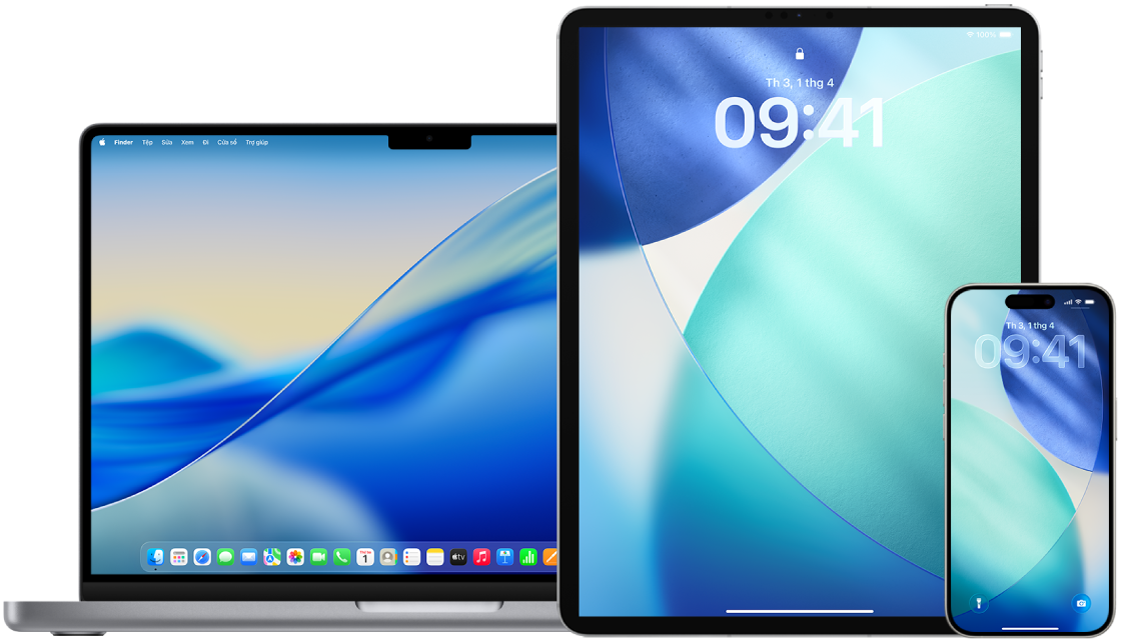
Tìm hiểu cách: Để xem một tác vụ ở bên dưới, hãy chọn nút dấu cộng ![]() bên cạnh tiêu đề của tác vụ.
bên cạnh tiêu đề của tác vụ.
iPhone hoặc iPad
Trên iPhone hoặc iPad của bạn, hãy đi tới Cài đặt
 > Cài đặt chung, chạm vào AirDrop, sau đó chọn một tùy chọn phù hợp nhất với bạn.
> Cài đặt chung, chạm vào AirDrop, sau đó chọn một tùy chọn phù hợp nhất với bạn.Để tìm hiểu thêm, hãy xem:
Sử dụng AirDrop trên iPhone để gửi các mục đến các thiết bị Apple ở gần trong Hướng dẫn sử dụng iPhone
Sử dụng AirDrop trên iPad để gửi các mục đến các thiết bị Apple ở gần trong Hướng dẫn sử dụng iPad
Trên máy Mac sử dụng Finder
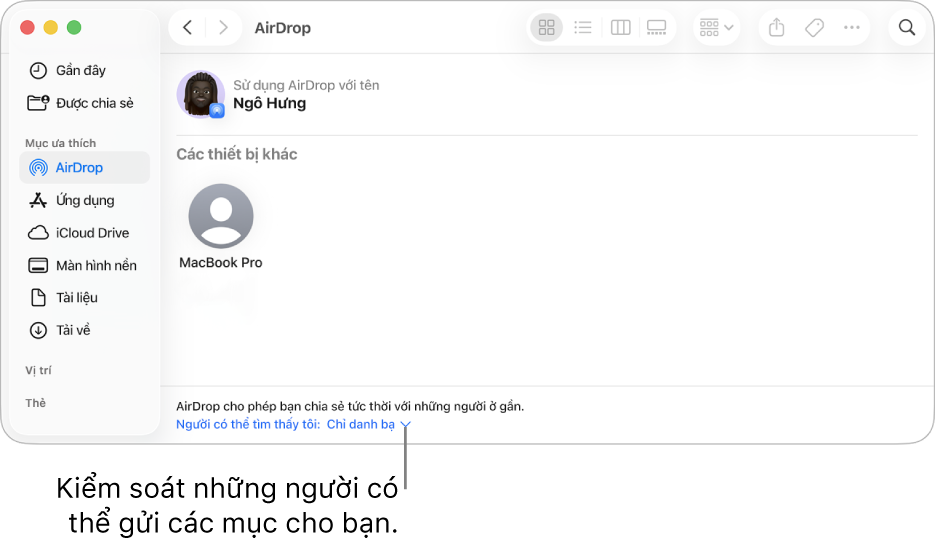
Bấm vào biểu tượng Finder
 trong Dock để mở một cửa sổ Finder.
trong Dock để mở một cửa sổ Finder.Trong thanh bên Finder, bấm vào AirDrop.
Trong cửa sổ AirDrop, bấm vào menu bật lên “Cho phép tìm kiếm tôi bằng”, sau đó chọn một tùy chọn phù hợp nhất với bạn.
Để tìm hiểu thêm, hãy xem:
Sử dụng AirDrop trên máy Mac để gửi các mục đến các thiết bị Apple ở gần trong Hướng dẫn sử dụng máy Mac
Trên máy Mac sử dụng Trung tâm điều khiển
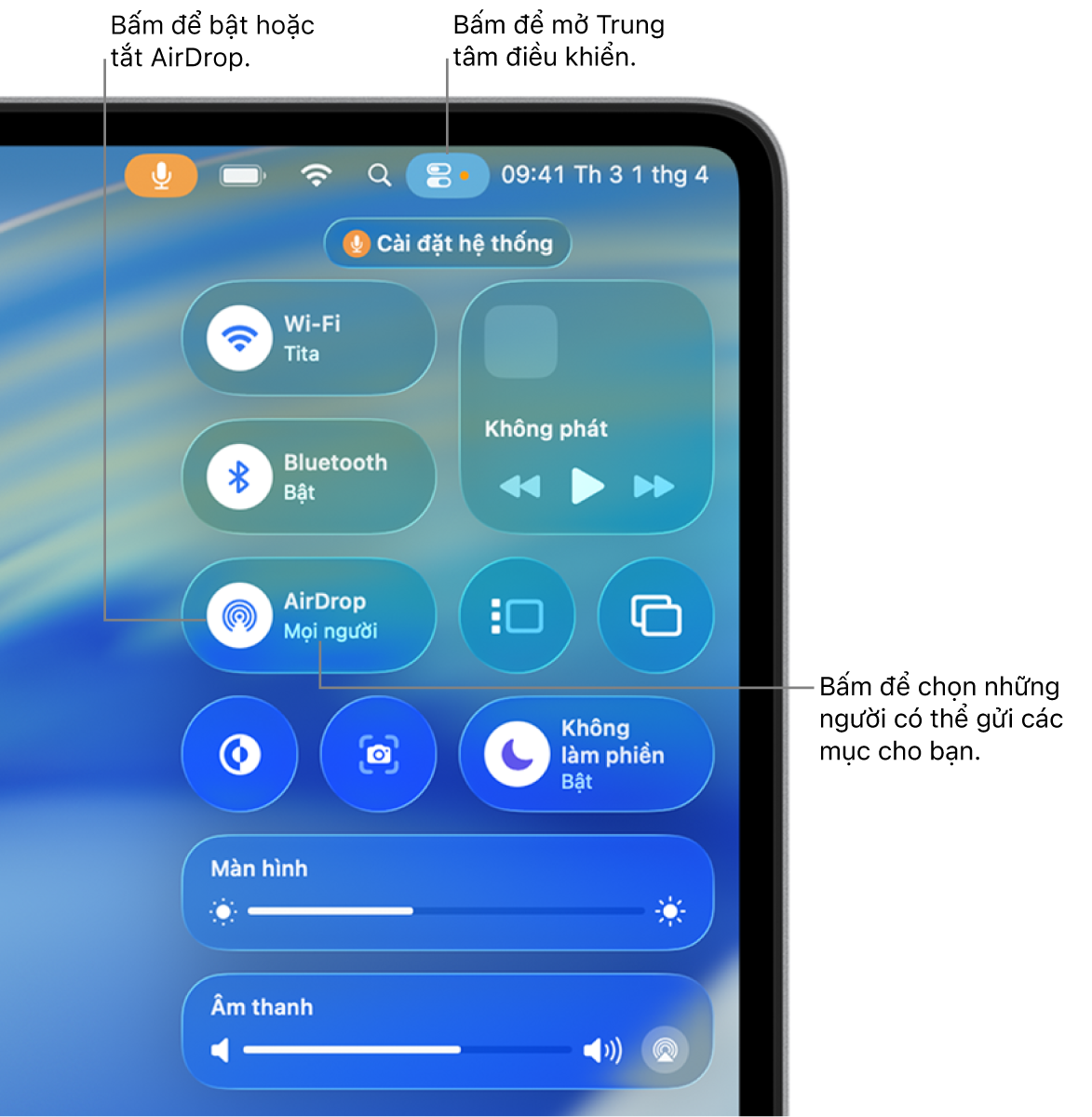
Trên máy Mac, hãy bấm vào
 trong thanh menu, sau đó bấm vào
trong thanh menu, sau đó bấm vào  . Khi biểu tượng có màu xanh lam thì nghĩa là tính năng đang bật.
. Khi biểu tượng có màu xanh lam thì nghĩa là tính năng đang bật.Bấm vào
 bên cạnh AirDrop, sau đó chọn một tùy chọn phù hợp nhất với bạn.
bên cạnh AirDrop, sau đó chọn một tùy chọn phù hợp nhất với bạn.Để tìm hiểu thêm, hãy xem:
Sử dụng AirDrop trên máy Mac để gửi các mục đến các thiết bị Apple ở gần trong Hướng dẫn sử dụng máy Mac